당연한 이야기이지만 구글의 웹 브라우저 크롬(chrome)도 지속적인 업데이트를 통해서 오류 수정 및 기능이 업데이트되고 있습니다. 사용하는 버전을 확인 방법 및 업데이트 오류시 해결 방법에 대해서 알아보겠습니다.
크롬(chrome) 버전 확인 및 업데이트 방법
우측 상단에 있는 점 3개를 눌러서 [설정] - Chrome 정보에서 현재 사용하고 있는 웹 브라우저 크롬(chrome)의 버전을 확인하고 업데이트할 수 있습니다.
[설정] - [개인 정보 보호 및 보안] - [안전확인]에서도 업데이트가 가능합니다.
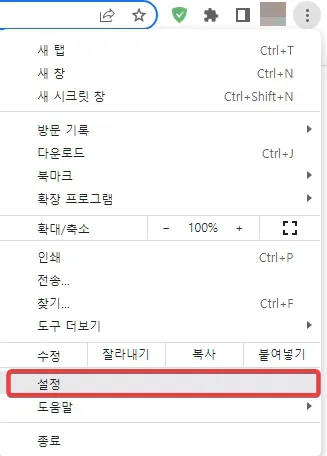
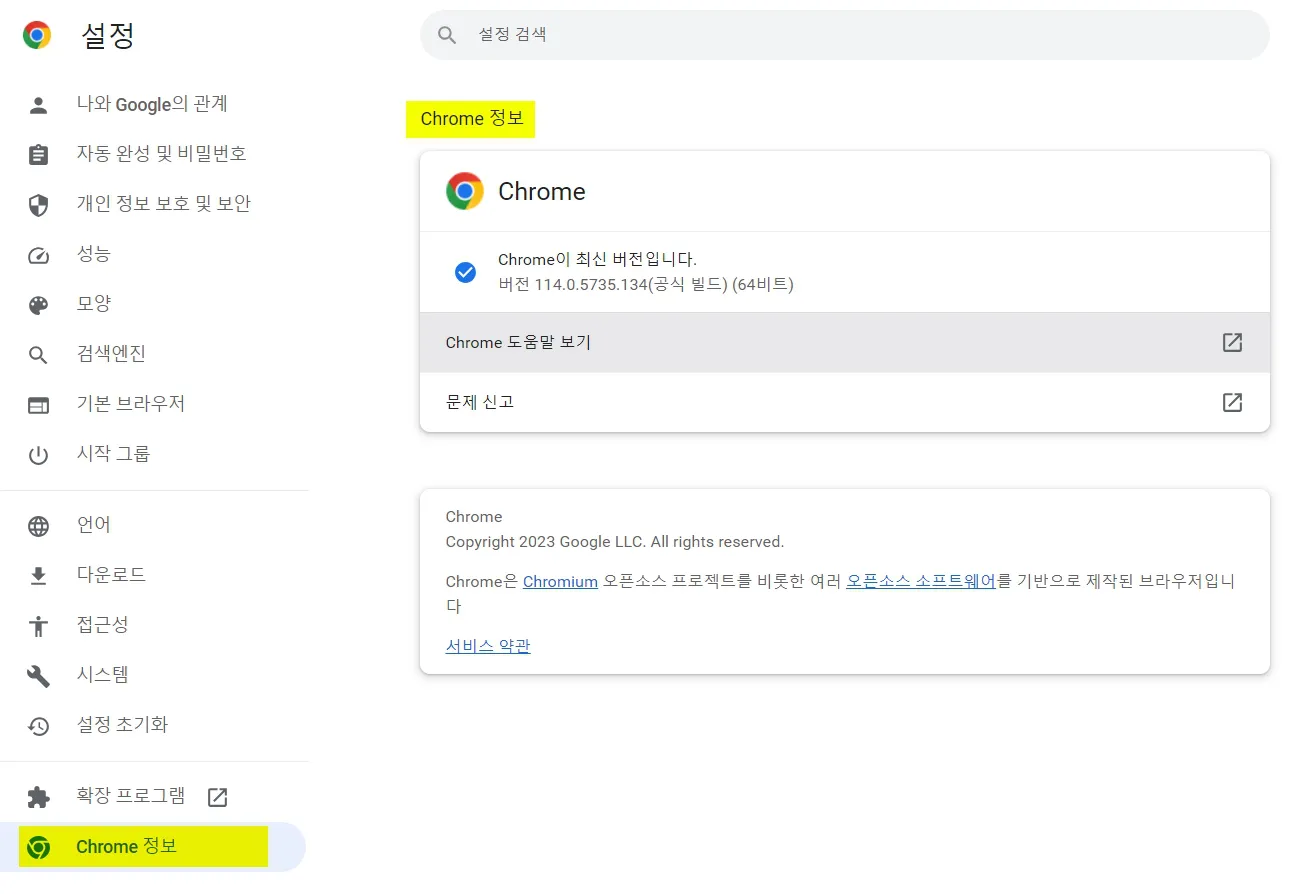
크롬(chrome) 업데이트 오류시 해결 방법
업데이트가 완료 후 크롬(chrome)을 재시작해보면 위의 그림처럼 최신버전으로 업데이트된 것을 확인할 수 있습니다. 그런데 가끔씩 재시작해서 버전을 확인해 보면 업데이트가 되지 않고 계속 재시작 버튼이 나와 있을 때가 있습니다.
그런 경우 구글 크롬(chroem) 다운로드 페이지를 방문해서 [Chrome 다운로드] 후 다운로드 된 파일을 실행해서 크롬을 재설치하면 업데이트가 완료됩니다.
✔구글 크롬(Chrome)을 다운로드 할 수 있습니다.✔
업데이트가 되지 않고 계속 재시작하라는 버튼이 보인다고 크롬(chrome) 삭제하고 재설치하는 경우 계정 연결 및 각종 설정을 다시 해야 되는 경우가 발생할 수 있으니 그냥 덮어쓴다고 생각하고 다운로드한 파일을 재설치하세요.

구글 크롬(chrome) 다운로드 페이지에서도 업데이트를 할 수 있는데, 업데이트 오류시에는 여기서 업데이트를 해도 동일 증상이 발생합니다. 설치 파일을 다운로드해서 재설치하는 것이 좋습니다.
함께 보면 좋은 내용
구글 검색엔진 결과 링크를 항상 새창으로 여는 방법 :
구글 검색 결과 링크 새창으로 열기, 검색 결과 개수 늘리기, 테마 변경 방법
유해사이트로 보호 기능 :
구글 크롬 chrome - 세이프 브라우징 기능, 유해한 사이트로부터 보호하기
다른 폴더와 단축아이콘을 이용해서 계정별로 웹 브라우저 사용하는 방법 :
구글 크롬(chrome) - 여러 계정을 따로 로그인하는 방법
맺음말
구글 웹 브라우저 크롬(chrome)의 버전을 확인하고 업데이트하는 방법과 업데이트 오류시 해결하는 방법에 대해서 알아보았습니다.
부족한 글이지만 끝까지 읽어주셔서 감사합니다. 다음에는 더 좋은 내용으로 뵙겠습니다.
출처 및 저작권 표시
자료 출처
저작권 표시
썸네일 디자인 : 미리캔버스에서 제작되었습니다.
본문 글꼴(폰트) : Google Noto Sans Korean - OFL(Open Font Licese)
'구글 관련 > 구글 크롬 chrome' 카테고리의 다른 글
| 구글 크롬 chrome | 방문기록, 인터넷 사용 기록 삭제 | 시크릿 브라우징 사용 (0) | 2023.06.22 |
|---|---|
| 구글 크롬 chrome | 쿠키 및 사이트 데이터 삭제 및 설정 초기화 방법 (0) | 2023.06.16 |
| 구글 크롬(chrome) - 여러 계정을 따로 로그인하는 방법 (0) | 2023.06.09 |
| 구글 크롬 chrome - 검색엔진 변경 방법, 네이버, 다음 등 (0) | 2023.06.07 |
| 구글 크롬 chrome - 세이프 브라우징 기능, 유해한 사이트로부터 보호하기 (0) | 2023.06.07 |








댓글